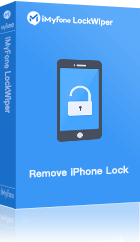Dieses Problem ist leicht zu lösen. Scrollen Sie nach unten und finden Sie die richtige Lösung für Sie!
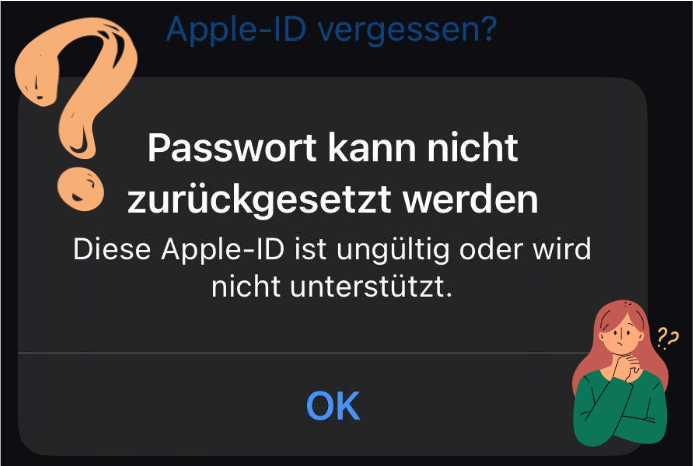
Warum ist diese Apple ID plötzlich ungültig oder nicht unterstützt?
Wenn die Fehlermeldung „Apple-ID ist ungültig oder wird nicht unterstützt“ angezeigt wird, geraten Benutzer häufig in eine Endlosschleife, dass Sie sich mit einem unvollständigen Apple-Account anmelden.
In den meisten Fällen liegt das Problem an folgenden Ursachen:
- ✨ Falsche Anmeldedaten: Wenn Sie sich mit einer sekundären anstelle der primären E-Mail-Adresse anmelden, die mit Ihrem Apple-Konto verknüpft ist, erkennt Apple Ihre Apple-ID nicht.
- ✨ Es besteht der Verdacht, dass Ihr Apple-Account gehackt wurde: Wenn Ihr Account tatsächlich gehackt wurde oder Sie sich häufig mit derselben Apple-ID auf verschiedenen Geräten an- und abmelden.
- ✨ Wenn Sie ein gejailbreaktes iDevice haben oder illegale Apps installiert oder verwendet haben, können Sie dieselbe Fehlermeldung sehen.
- ✨ Inaktive Apple ID: Deine Apple ID könnte deaktiviert oder gesperrt sein. Wenn Sie die falsche Anmeldeinformation mehrmals eingegeben haben, zeit Apple "Apple ID ist ungültig oder nicht unterstützt" aus Sicherheitsgründen.
Was tun, wenn „Diese Apple-ID ist ungültig oder wird nicht unterstützt“
Um das Problem „Apple ID ungültig oder wird nicht unterstützt“ zu lösen, können Sie folgende Methoden ausprobieren: Apple-ID-Konto wiederherzustellen, auf die korrekten Kontoinformationen zuzugreifen oder das Apple ID aus Handy entfernen. Fangen wir mit der häufigsten Methode an: Entfernen Sie Ihr Apple-ID-Konto direkt aus Ihrem Handy.
1 Ungültige oder nicht unterstützte Apple ID ohne Passwort entfernen
Wenn Sie ein iPhone oder iPad mit einer Apple-ID erwerben und beim Zurücksetzen des Codes die Meldung „Passwort konnte nicht zurückgesetzt werden, da diese Apple-ID ungültig ist oder nicht unterstützt wird“ angezeigt wird, versuchen Sie einfach, die Apple-ID mit iMyFone LockWiper Apple-ID-Entferner direkt vom Gerät zu entfernen.
Dies ist der effektivste Weg, um die ungültige oder nicht unterstützte Apple-ID zu löschen und eine neue zu nutzen.
▼ Wie man LockWiper verwendet, um diese ungültige Apple ID aus Gerät zu entfernen
Schritt 1. Laden Sie das LockWiper-Programm auf den Computer herunter und installieren Sie es. Verbinden Sie das iPhone/iPad mit dem Computer und wählen Sie dann im Programm „Apple ID entsperren“.

Schritt 2. Stellen Sie sicher, dass die Bildschirmsperre entsperrt ist. Wenn es fragt, ob Sie dem Gerät vertrauen möchten, wählen Sie „Vertrauen“ auf Handy und dann „Weiter“ auf LockWiper.
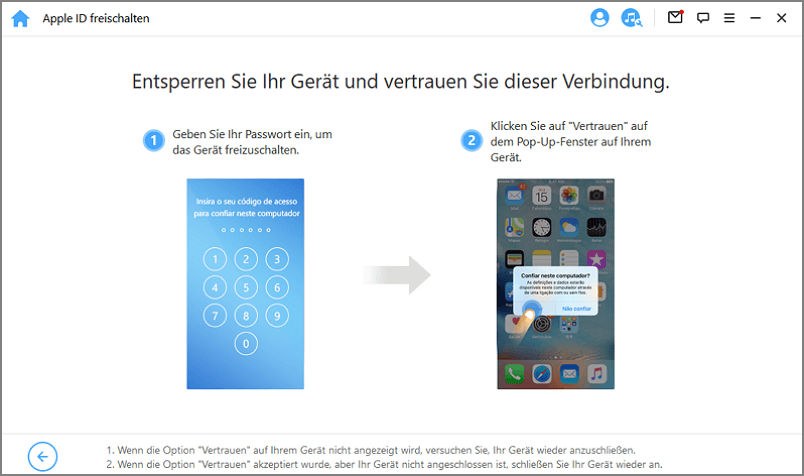
Schritt 3. Im LockWiper-Programm werden Sie zu einem neuen Bildschirm geführt, um die Apple ID zu entsperren. Klicken Sie auf „Start“, um die Apple ID zu entsperren und zu entfernen.
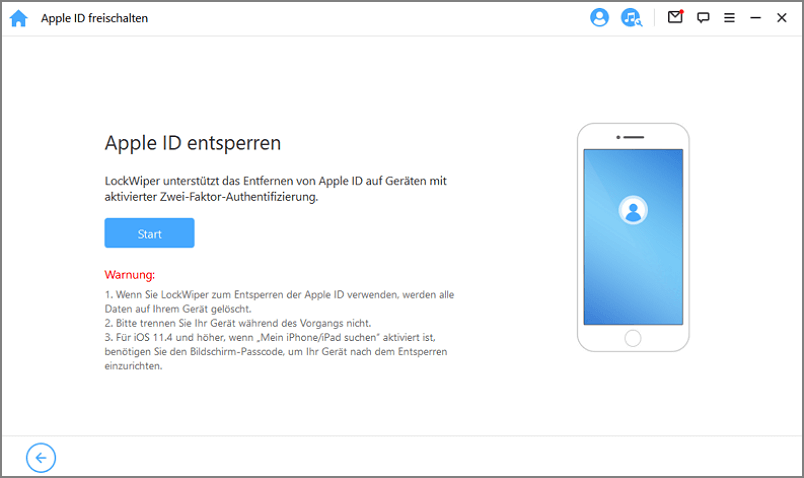
Schritt 4. Wenn „Wo ist“ deaktiviert ist, wird Ihre nicht unterstützte Apple ID sofort ohne jeglichen Aufwand gelöscht.
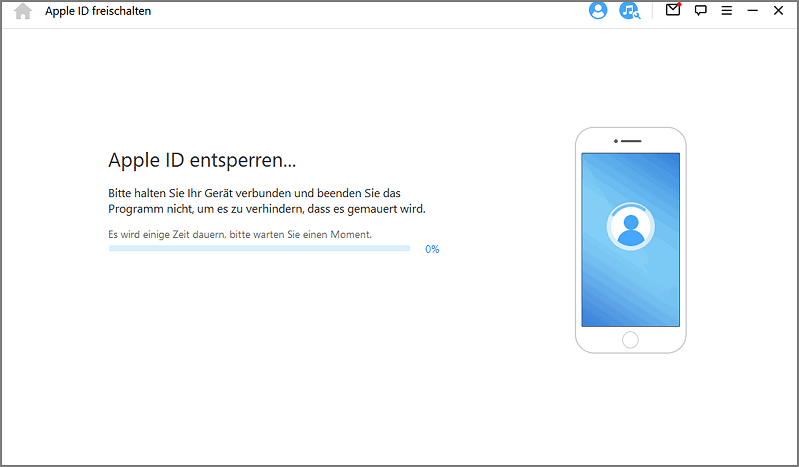
Schritt 5. Wenn Sie „Wo ist“ aktiviert haben, müssen Sie zuerst alle Einstellungen zurücksetzen. Gehen Sie dazu zu „Einstellungen“ > „Allgemein“ > „Alle Einstellungen zurücksetzen“. Sobald dies erledigt ist, erledigt LockWiper den Rest.
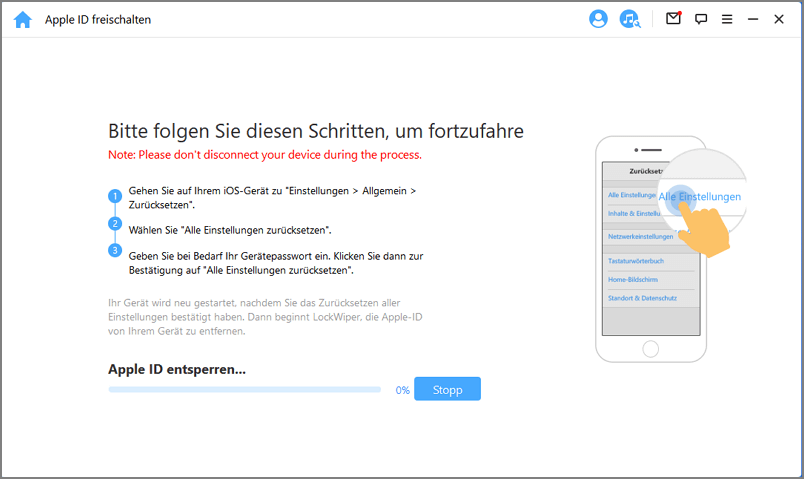
Nachdem Sie Ihre Apple ID vom Gerät gelöscht haben, können Sie jetzt ein neues Apple-ID erstellen oder ein vorhandenes Konto verwenden, um sich anzumelden.
Mit iMyFone LockWiper werden Sie sich nicht mehr mit dem Problem „Apple ID existiert nicht“ oder „Diese Apple ID ist ungültig oder nicht unterstützt“ herumschlagen müssen.
Video-Anleitung: So kann man Apple ID mit LockWiper ohne Passwort entfernen.
2 Stellen Sie Ihr Apple-ID von der offiziellen Apple-Website wieder her
Diese Methode kann Ihnen helfen, das Apple-Konto wiederherzustellen, wenn Sie auf das Problem stoßen, dass diese Apple ID ungültig oder nicht unterstützt ist. Es gibt jedoch eine Reihe von Einschränkungen für diese Methode:
- Sie müssen die E-Mail-Adresse kennen, mit der das Apple-ID wiederhergestellt werden soll.
- Diese Methode liefert keine Informationen darüber, ob Ihr Apple-Konto bereits gehackt wurde oder nicht, und Sie können Ihr Konto nicht vollständig ändern.
▼Schritte zur Wiederherstellung der Apple ID, wenn Apple ID nicht ungültig oder nicht unterstützt wird.
Schritt 1. Gehen Sie zu iforgot.apple.com und klicken Sie auf „Passwort zurücksetzen“, dann auf „Wenn du deine Apple‑ID vergessen hast, kannst du hier nach ihr suchen.“.
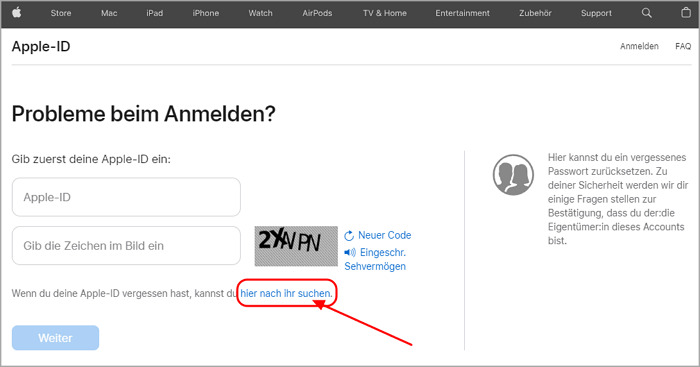
Schritt 2. Auf der nächsten Seite geben Sie Ihren Vor- und Nachnamen ein, dann die verknüpfte E-Mail-Adresse.
Schritt 3. Apple bietet verschiedene Methoden, um Ihre Identität zu überprüfen. Wählen Sie die passende Option:
- E-Mail-Verifizierung: Apple sendet eine E-Mail mit einem Bestätigungscode an Ihre registrierte Adresse.
- Sicherheitsfragen: Beantworten Sie die Sicherheitsfragen, die Sie bei der Erstellung Ihrer Apple-ID festgelegt haben.
- Zwei-Faktor-Authentifizierung (falls aktiviert): Sie erhalten einen Code auf Ihr vertrauenswürdiges Gerät oder Ihre Telefonnummer.
Schritt 4. Ändern Sie nach Abschluss der Überprüfung Ihr Apple-ID-Passwort, reaktivieren Sie die nicht unterstützte Apple-ID und melden Sie sich mit dem neuen Passwort erneut an.
3 Kontaktieren Sie den Apple-Support
Diese Apple-ID ist ungültig oder wird nicht unterstützt, obwohl Sie alle Informationen korrekt eingeben. Wenden Sie sich einfach an den Apple Support. Bitte beachten Sie, dass einige Voraussetzungen erfüllt sein müssen:
- Schließen Sie das Chat-Fenster während der Kommunikation mit dem Support nicht, da sonst die Verbindung unterbrochen wird und Sie von vorne beginnen müssen.
- Sie müssen sich an die ursprüngliche E-Mail-Adresse erinnern, die mit Ihrem Apple-ID verknüpft ist, sonst können Sie Schwierigkeiten haben, Hilfe zu bekommen.
- Wenn Ihr Apple-Konto gehackt wurde und Sie diese Meldung „Diese Apple-ID ist ungültig oder wird nicht unterstützt“ sehen, können Sie direkt Unterstützung von Apple erhalten.
▼ Folgen Sie unten stehenden Schritten, um Apple Support zu kontaktieren und Problem Diese Apple-ID ist ungültig oder wird nicht unterstützt zu lösen:
Schritt 1. Gehen Sie zur Apple Support-Seite getsupport.apple.com und wählen Sie dann das Gerät aus, für das Sie Hilfe benötigen. Sie können Unterstützung für Mac, iPhone, iPad, iPod, Apple Watch, AirPods und Apple ID sowie andere Apple-Produkte auf der Support-Seite anfordern.
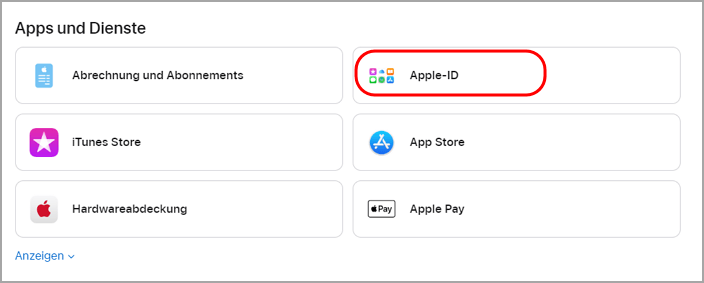
Schritt 2. Wählen Sie aus den verfügbaren Optionen "Andere Themen zur Apple ID" aus.
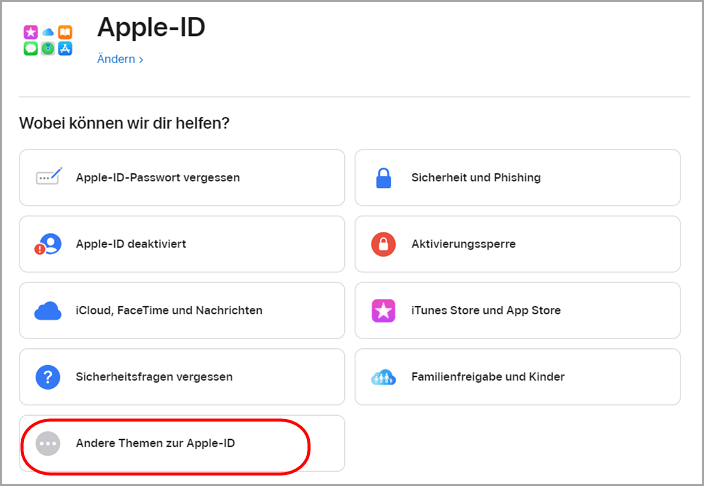
Schritt 3. Tippen Sie auf die Option „Kopie der Apple ID-Daten abrufen" zu finden.
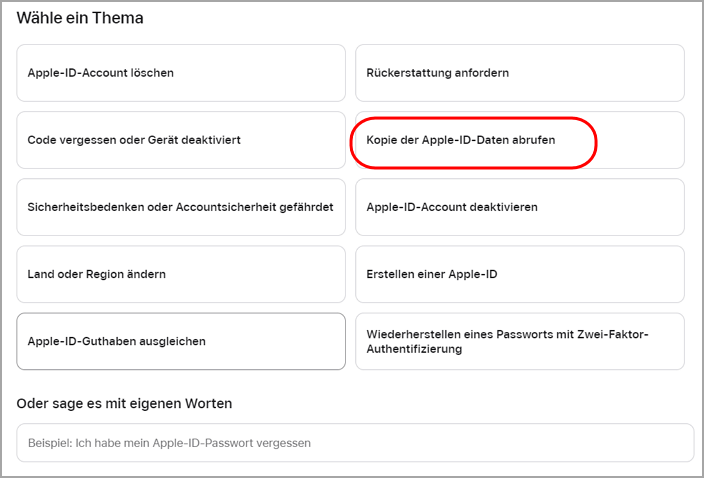
Schritt 4. Tippen Sie auf „Weiter“ in „Supportoptionen anzeigen“ und dann in „Daten verwalten“ fort, um mehr zu erfahren oder einen Anruf mit dem Apple Support zu planen. Versuchen Sie, sie davon zu überzeugen, dass Ihr Apple-Konto gehackt wurde, und sie werden Ihnen helfen.
4 Suchen Sie nach einem Apple-Account über den App Store oder iCloud
Es kann sein, dass Sie sich längere Zeit nicht mehr bei Ihrer Apple-ID angemeldet haben oder dass Ihre Apple-ID kürzlich mit eingeschränkten Inhalten verknüpft wurde. Dies könnte die Fehlermeldung „Diese Apple-ID ist ungültig oder wird nicht unterstützt“ auslösen.
? Lösung: Überprüfen Sie, welche Dienste oder Software auf Ihrem Gerät mit Ihrer Apple-ID verknüpft sind, und versuchen Sie, sich dort erneut anzumelden.
▼ Apple ID ungültig und erneut bei iPhone-Einstellungen erneut anmelden.
Schritt 1. Gehen Sie zu „Einstellungen“, wählen Sie den Namen oder das Profilbild, um Ihre Kontoinformationen anzuzeigen, die mit dem iPhone verknüpft sind. Ihre Apple-E-Mail wird oben auf der Seite angezeigt.
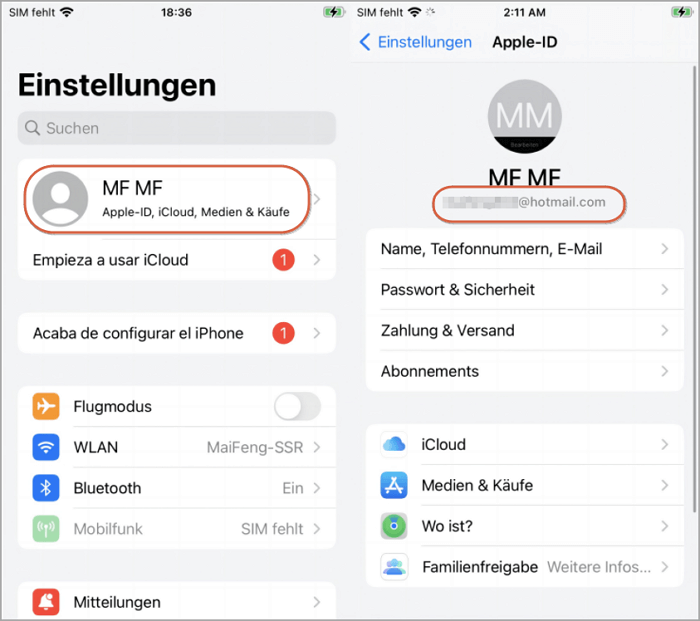
Schritt 2. Tippen Sie auf „Abmelden“ und melden Sie sich von der Apple ID ab.
Schritt 3. Tippen Sie nun auf „Anmelden“ und melden Sie sich erneut am Gerät mit Apple Account an.
▼ Apple ID für iTunes oder Apple ID erneut anmelden
Bei App Store ist E-Mail-Adresse für Apple ID ungültig? Möglicherweise haben Sie Ihre Apple-ID-E-Mail-Adresse geändert, sich aber nicht erneut im App Store angemeldet? Überprüfen Sie die E-Mail-Adresse, mit der Sie sich derzeit im App Store anmelden, melden Sie sich gegebenenfalls ab und melden Sie sich mit der richtigen E-Mail-Adresse erneut an.
Schritt 1. Öffnen Sie den App Store auf Ihrem Gerät und klicken Sie dann auf Ihr Profilbild. Sie können jetzt die auf dem App Store registrierte Apple ID sehen, die in der Regel Ihre primäre ID ist.
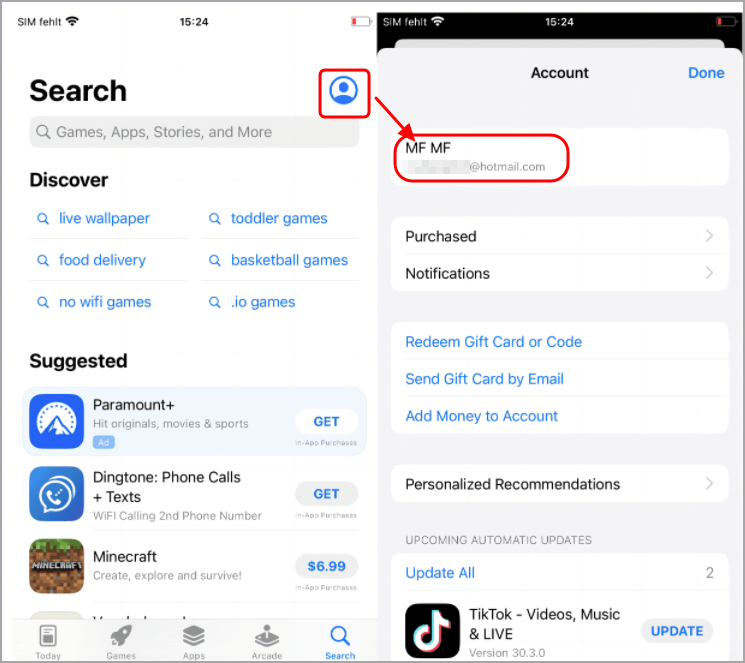
Schritt 2. Gehen Sie zu Einstellungen → [Ihr Name] → Medien & Käufe. Klicken Sie auf Abmelden.
Wenn Sie die Abmeldung abgeschlossen haben, klicken Sie auf Anmelden, geben Sie das Konto ein, das Sie verwendet haben, und melden Sie sich im App Store an. Überprüfen Sie, ob Ihr Apple-Account immer noch ungültig ist oder nicht unterstützt wird.
Problem gelöst, aber Sie erhalten eine andere Meldung, dass dieses Account wurde im App Store deaktiviert?
Warnung: Versuchen Sie nicht diese falsche Methode
Auch wenn Sie mal wieder nicht weiter wissen oder immer wieder fragen, Apple ID ungültig was tun. Versuchen Sie gar nicht erst, Ihr Gerät zurückzusetzen.
Denn wenn Sie „Wo ist“ aktiviert haben, bleibt Ihr Gerät am Aktivierungssperre hängen und fordert Sie auf, Ihr ursprüngliches Apple-Account-Passwort einzugeben. Wenn Sie zu diesem Zeitpunkt kein Apple-ID-Kennwort haben, ist das Gerät nicht nur gesperrt, sondern Sie können auch Daten verlieren.
Fazit
Wenn Sie hart daran arbeiten, das Problem „diese Apple-ID ist ungültig oder wird nicht unterstützt“ zu lösen, können Sie eine der in diesem Artikel beschriebenen Methoden verwenden. Diese Methoden basieren darauf, das Apple ID-Konto vom Gerät zu löschen und sich dann erneut mit einem neuen oder vorhandenen Konto anzumelden.
Der einfachste und sicherste Weg, dieses Problem zu lösen, besteht darin, iMyFone LockWiper zu verwenden. Es bietet Ihnen eine Testphase, sodass Sie das Programm herunterladen und es jetzt ausprobieren können.